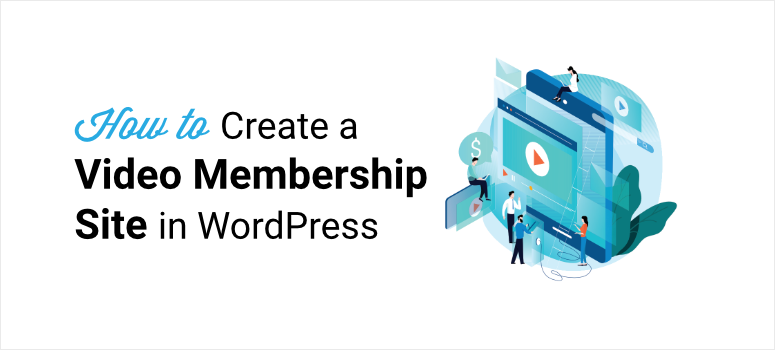
¿Desea crear fácilmente un sitio web de afiliación en vídeo de aspecto profesional con WordPress?
Vender contenidos de vídeo y cursos en una plataforma basada en suscripciones es una forma estupenda de monetizar tu sitio y ganarte la vida.
Pero hay mucho de lo que ocuparse, como exámenes/cuestionarios, pago de tasas, renovaciones y certificados, por nombrar algunos aspectos.
La mejor manera de hacerlo es utilizar un plugin de afiliación. Esto le permitirá configurar un sitio de membresía de vídeo con todas las campanas y silbatos, y usted nunca tendrá que tocar una línea de código o contratar a un desarrollador.
En este post, le mostraremos cómo crear una plataforma de membresía de vídeo en WordPress paso a paso.
Antes de eso, veamos si una afiliación por vídeo es lo más adecuado para ti y tus objetivos.
Razones para crear un sitio de afiliación en vídeo
Puedes monetizar tus contenidos de vídeo a través de plataformas como YouTube y Vimeo. O puedes crear una tienda de comercio electrónico para vender tus vídeos.
Pero si quieres obtener un flujo constante de ingresos y tener un control total sobre ellos, entonces un sitio de membresía basado en suscripciones sería una mejor opción, y he aquí por qué:
- Ingresos recurrentes: Con los niveles de suscripción, puede desglosar los pagos únicos en cuotas y renovaciones. Esto significa que puede generar ingresos constantes y predecibles a partir de sus contenidos premium.
- Precios asequibles: Puede establecer precios basados en suscripciones que cuesten menos que un gran coste inicial. De este modo, los clientes encontrarán sus contenidos más asequibles.
- Compromiso del cliente a largo plazo: Dado que los miembros realizan pagos recurrentes basados en sus suscripciones, puedes comprometerte con ellos a largo plazo. Esto añade valor a su plataforma y le ayuda a conseguir más renovaciones de suscripciones.
- Clientes fieles: Las suscripciones de vídeo te permiten permanecer conectado con tu audiencia durante más tiempo. Esto le da la oportunidad de construir relaciones sólidas y hacer crecer su negocio.
- Entender las preferencias del cliente: Con una comunidad de miembros leales, puede obtener información sobre lo que funciona y lo que no. Así podrás optimizar tus contenidos y mejorarlos en el futuro.
Puedes construir una marca y tener el control sobre tu marketing. Además, no tendrás que inventar constantemente nuevos contenidos de vídeo con prisas por complacer a los algoritmos.
Puedes hacer que los vídeos que ya tienes funcionen para ti y tomarte tu tiempo para crear contenido valioso que guste a tu audiencia.
Dicho esto, le guiaremos a través del método más sencillo para crear un potente sitio de afiliación de vídeo con WordPress.
Creación de un sitio de afiliación de vídeo en WordPress
Existen muchos plugins de membresía en el mercado. Dependiendo del tipo de contenido que desee restringir, puede elegir un plugin que se adapte a sus necesidades. Consulte nuestra lista de los mejores plugins de membresía de WordPress.
El mejor plugin para vender suscripciones de vídeo y contenido de pago es MemberPress.
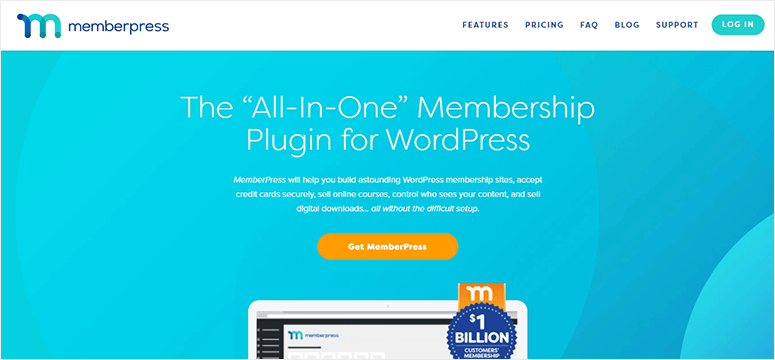
MemberPress es un potente plugin de afiliación para WordPress que le permite crear un sitio web de afiliación totalmente funcional sin ningún tipo de codificación.
Con MemberPress, puedes restringir fácilmente el acceso a tus contenidos de vídeo y establecer diferentes niveles de suscripción. Para aceptar pagos recurrentes por tus suscripciones de vídeo, te permite integrarte con pasarelas de pago populares como Stripe, PayPal y Authorize.net.
Además, MemberPress le permite crear páginas de precios dinámicos que ayudan a sus miembros a tomar sus decisiones de compra rápidamente. Incluso puede conectarse con servicios de marketing por correo electrónico como AWeber, MailChimp y Constant Contact para hacer crecer su lista de correo electrónico.
Algunas de las características notables de MemberPress son:
- Niveles de afiliación ilimitados
- Opción de goteo de contenido para liberar contenido en intervalos de tiempo
- Integración con bbPress para crear foros comunitarios
- Opción de generar códigos de cupón para promover las ventas de suscripciones de vídeo
- Panel de análisis y estadísticas integrado
- Cree y venda cursos en línea
…y mucho más. Está lleno de características para darle un sistema robusto de gestión de miembros. Para obtener más información, puede consultar nuestra revisión completa de MemberPress.
Ahora que ya sabes qué plugin de afiliación utilizar, empecemos con el tutorial.
Paso 1: Instalar y activar el plugin MemberPress
En primer lugar, tendrá que registrarse para obtener una cuenta MemberPress. El plugin ofrece planes de precios flexibles que se adaptan a todo tipo de empresas.
Después de suscribirse a un plan, puede encontrar el archivo del plugin y la clave de licencia en la pestaña Descargas.
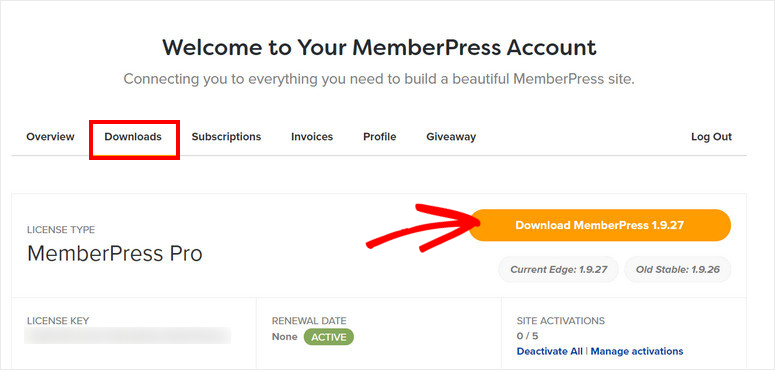
A continuación, debe instalar el archivo del plugin en el panel de control de WordPress. Si quieres ayuda con esto, puedes consultar nuestra guía sobre cómo instalar un plugin de WordPress.
Una vez que haya instalado y activado MemberPress en su sitio, vaya a MemberPress ” Configuración e introduzca su clave de licencia en la pestaña Licencia.
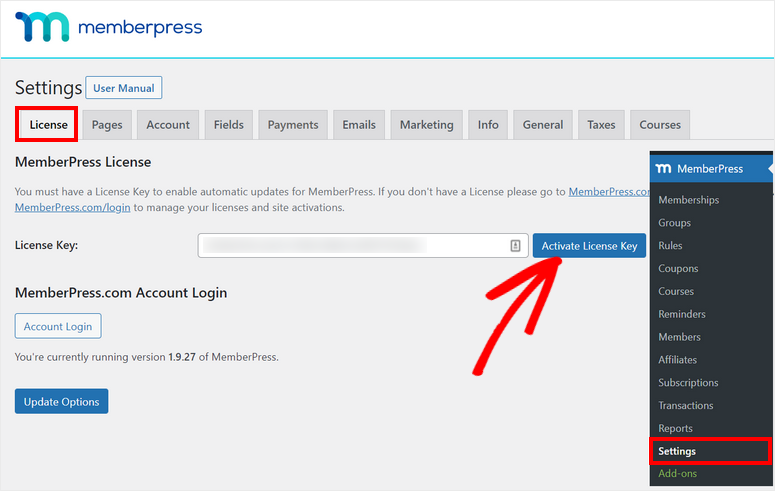
Haga clic en el botón Activar clave de licencia para verificar su cuenta.
A continuación, tendrás que configurar los ajustes del plugin MemberPress en tu sitio. Para ello, abre la pestaña Páginas en la sección de configuración.
Aquí puede configurar la página de agradecimiento, la página de cuenta, la página de inicio de sesión y otros ajustes según sus necesidades.
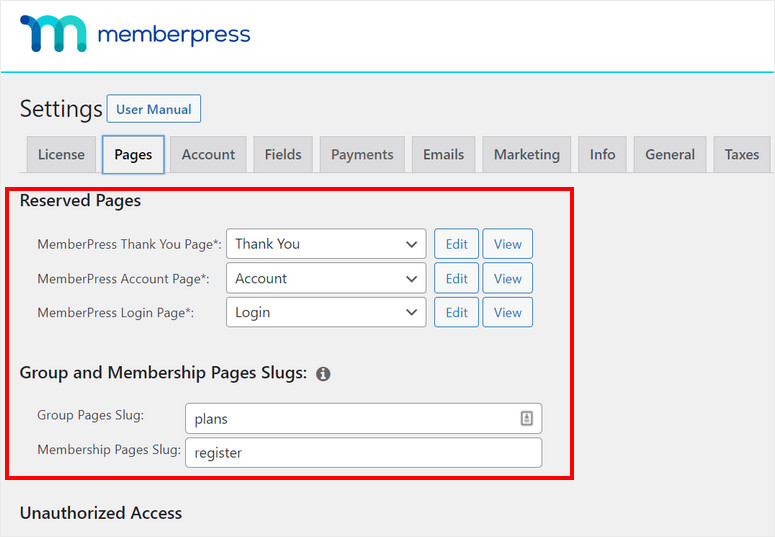
Ahora, puede configurar las opciones de pago para su sitio web de membresía de vídeo.
Paso 2: Configurar los métodos de pago
MemberPress te permite conectar con los principales proveedores de pago, como Stripe y PayPal, para que puedas aceptar pagos por tus vídeos sin problemas.
En la página de MemberPress “Configuración “ Pagos, puede añadir una opción de pago y seleccionar la pasarela de pago de su elección. También hay opciones para añadir más de un método de pago.
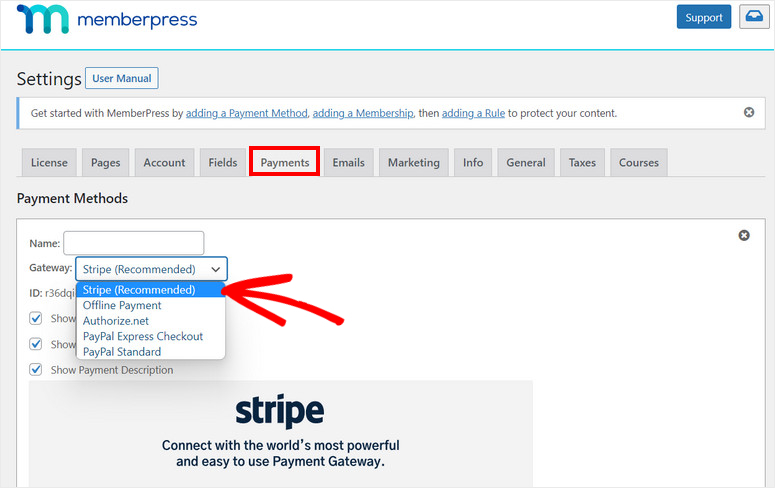
La mayoría de estas pasarelas de pago permiten a sus clientes pagar utilizando sus métodos preferidos, como tarjeta de crédito, tarjeta de débito o net banking.
Cuando hayas terminado de configurar los métodos de pago, haz clic en el botón Actualizar opciones al final de la página.
Paso 3: Crear niveles de afiliación
A continuación, tendrá que crear niveles de membresía para su sitio de membresía de vídeo.
MemberPress le permite añadir varios niveles de afiliación con diferentes planes de precios, características y acceso. Así que su público puede comprar un plan de precios adecuado para ver su contenido de vídeo.
Esta es también una gran opción si usted tiene un plan gratuito, el acceso de miembros pro, y addons.
Para crear un nuevo nivel de membresía, vaya a la página MemberPress ” Membresías desde el panel de administración y haga clic en el botón Agregar nuevo.
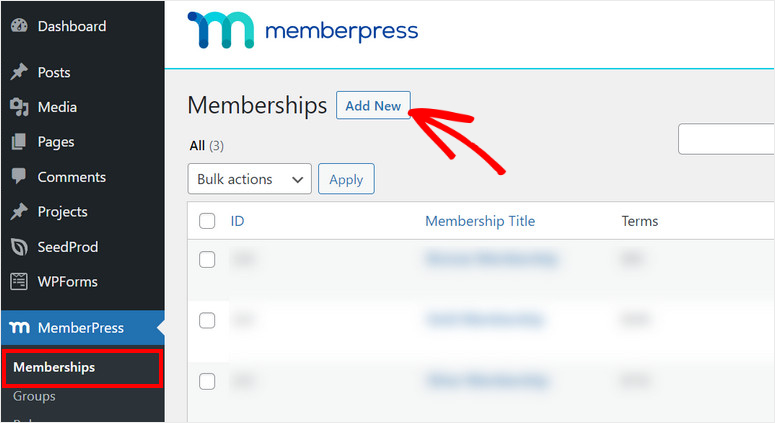
A continuación, verás el editor que te permite añadir un título y más detalles para el nivel de afiliación. En el menú de la derecha, hay opciones para configurar los precios, el tipo de facturación, las opciones de acceso, etc.
Puedes configurar el tipo de facturación como única o periódica en función del tipo de contenido de vídeo que vendas en tu sitio web.
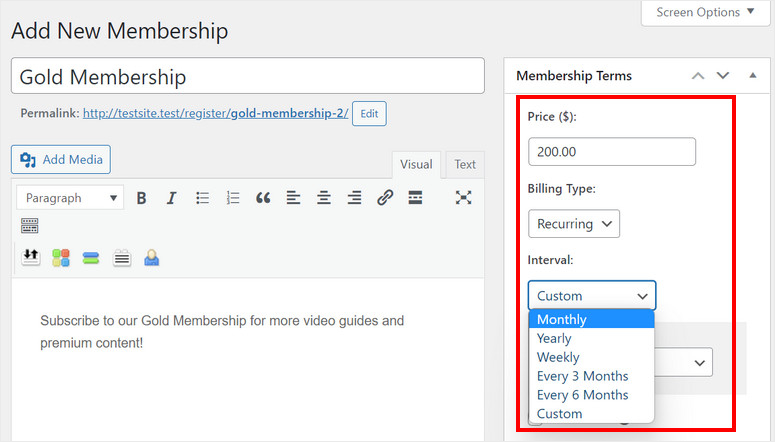
Desplácese hacia abajo en el editor de contenido para ver las Opciones de afiliación. Aquí puede configurar las opciones de registro, los permisos y el cuadro de precios para ese nivel de afiliación.
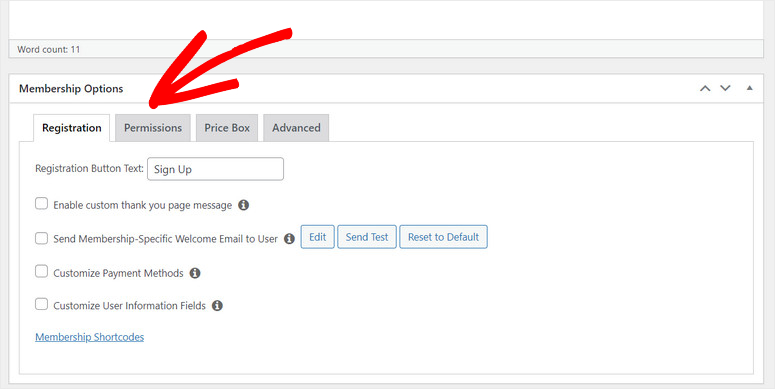
Una vez que termine de configurarlo, haga clic en el botón Publicar.
Así, puede crear tantos niveles de afiliación como prefiera.
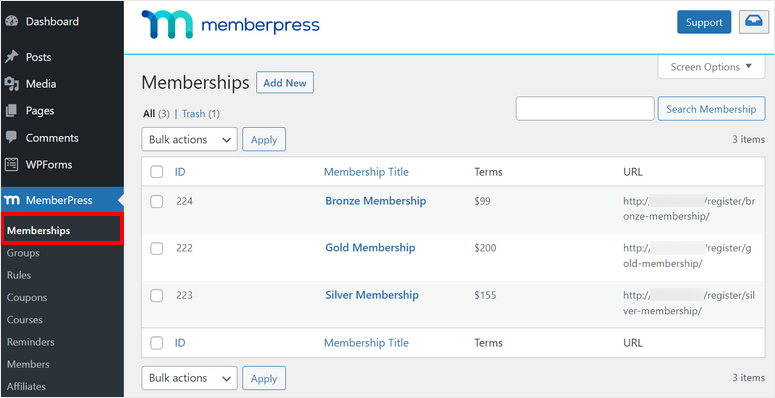
Ahora, debe configurar las reglas de acceso para sus niveles de afiliación.
Paso 4: Configurar reglas de acceso
Para restringir el acceso a sus contenidos de vídeo en función de los niveles de afiliación, debe añadir reglas de acceso. Esto le permite determinar cómo sus miembros pueden ver diferentes contenidos en su sitio.
Así que vaya a MemberPress ” Reglas y haga clic en el botón Añadir nuevo para iniciar el editor de reglas.
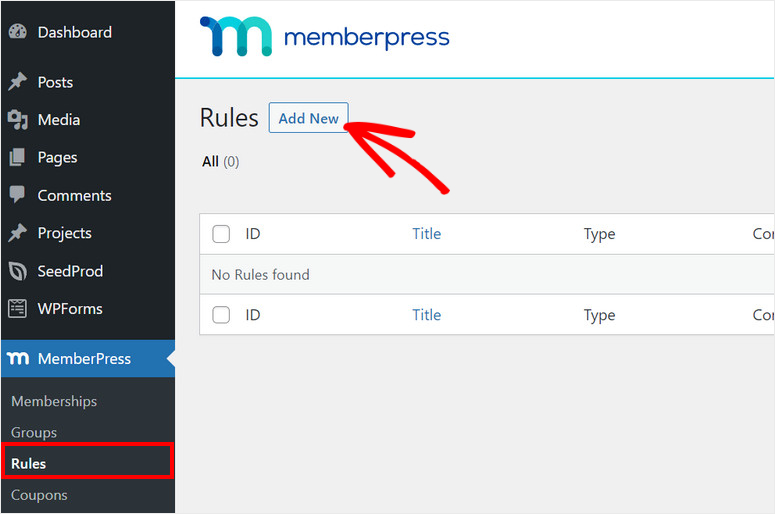
Puede añadir reglas seleccionando diferentes condiciones y eligiendo el contenido que desea restringir.
Para este tutorial, vamos a añadir la regla de acceso a todos los contenidos que tengan la etiqueta premium. A continuación, seleccione el nivel de afiliación al que desea asociar la regla de acceso.
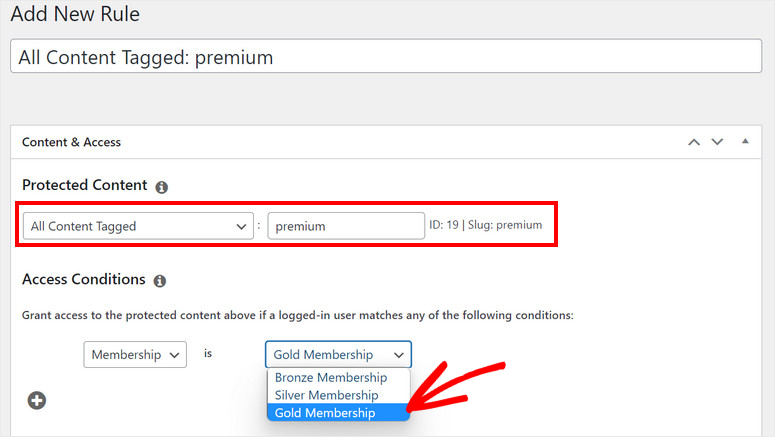
A continuación, puede configurar el goteo de contenido y las opciones de caducidad. Con el goteo de contenido, puede liberar contenido a intervalos diferentes.
También puedes añadir una fecha de caducidad para que tus contenidos de vídeo no estén disponibles después de un tiempo determinado.
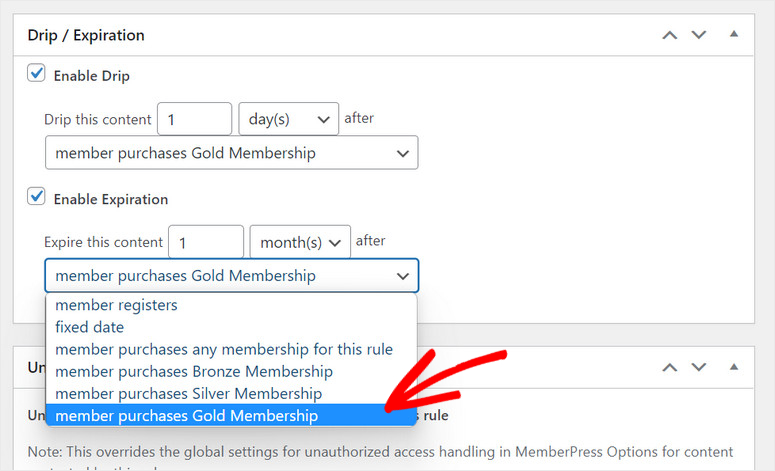
Después de configurar los ajustes, pulse el botón Guardar regla. Sigue el mismo proceso para crear tantas reglas como necesites.
Paso 5: Crear contenido de vídeo sólo para miembros
Ahora que ya has configurado los niveles de afiliación y las normas de acceso, puedes añadir tus contenidos de vídeo para los miembros.
Para añadir un vídeo a su sitio web WordPress, cree una nueva página o entrada en su sitio WordPress. En el editor de entradas, busca el bloque Vídeo.
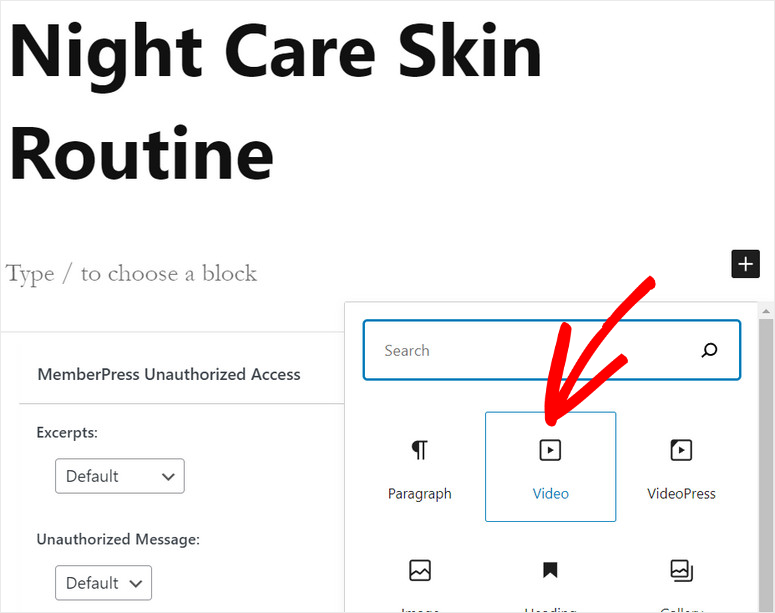
A continuación, añade tu vídeo y configura los ajustes de vídeo en el menú de la izquierda. Hay opciones para reproducir automáticamente, reproducir en bucle y silenciar el vídeo. Incluso puedes optar por añadir los controles de reproducción en la parte frontal del vídeo incrustado.
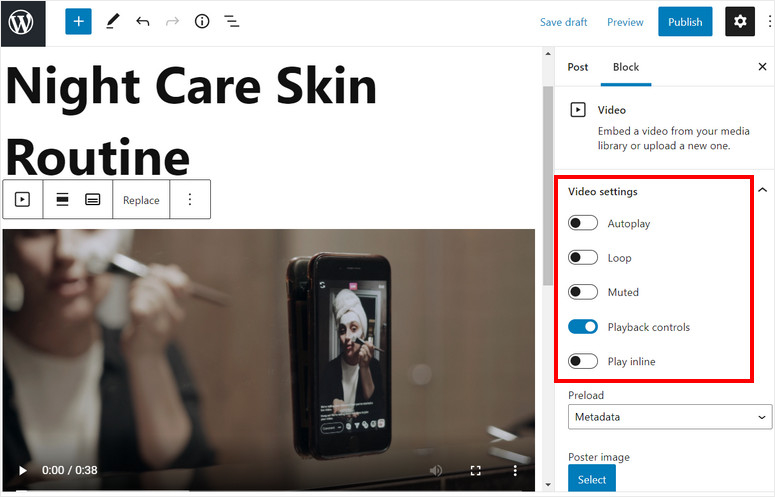
Ahora, en la configuración de la publicación, debe añadir la etiqueta para restringir el contenido del vídeo.
Como hemos añadido reglas de acceso para todo el contenido con la etiqueta premium, tendrás que añadir la misma etiqueta a esta entrada.
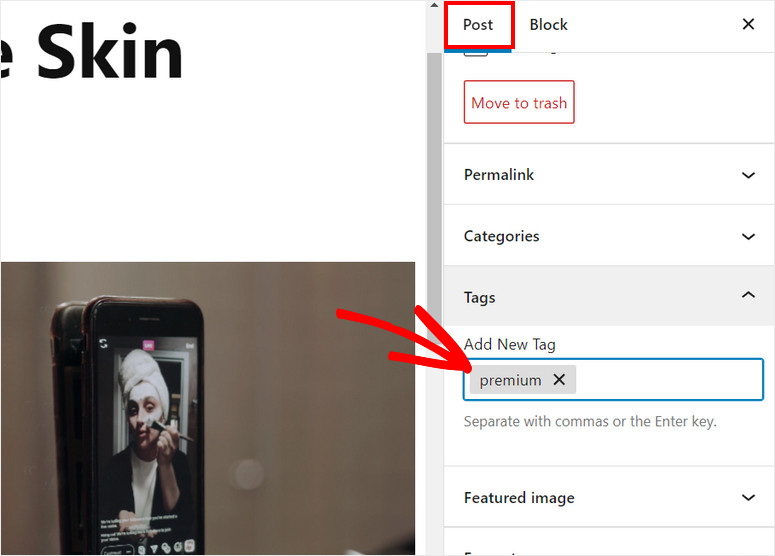
Ahora, sólo los miembros que se inscriban en ese nivel de afiliación podrán acceder al vídeo.
Si te desplazas hacia abajo en el editor de entradas, verás la sección Acceso no autorizado de MemberPress. Aquí, puedes configurar lo que los no miembros verán cuando intenten acceder a este post.
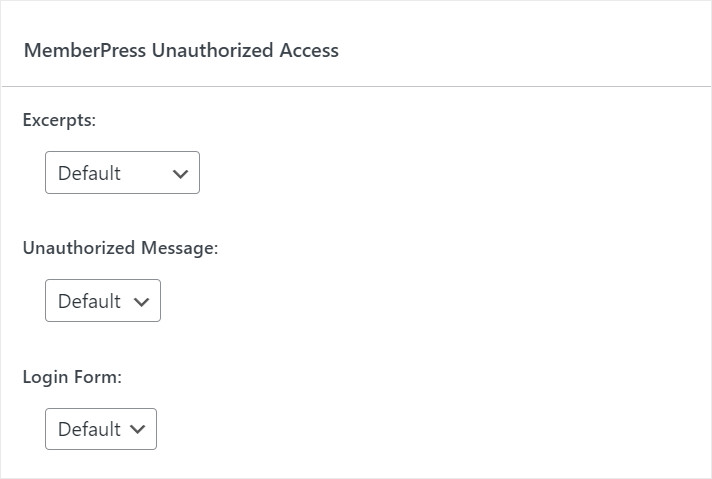
Deje la configuración predeterminada como está o añada su configuración personalizada. A continuación, siga adelante y publique el contenido de vídeo en su sitio web.
Una vez publicada la entrada, verás el mensaje Esta entrada está protegida en el editor. Hay opciones para ver la regla de acceso para ese post y los niveles de membresía junto con los miembros.
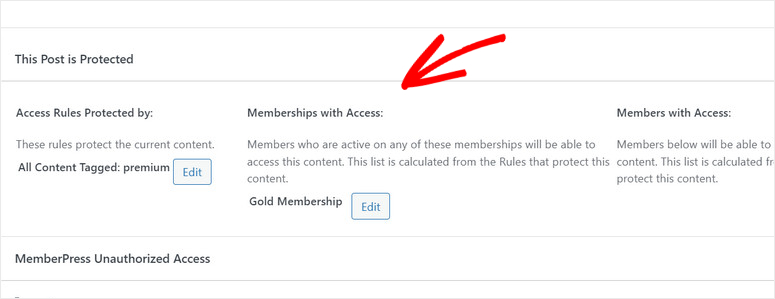
Paso 6: Crear una página de precios
En el siguiente paso, tendrás que crear una página de precios para que los visitantes puedan explorar los planes de afiliación e inscribirse en tu sitio web de vídeos de afiliación.
En el panel de control de administración, seleccione la pestaña MemberPress ” Grupos y haga clic en el botón Añadir nuevo.
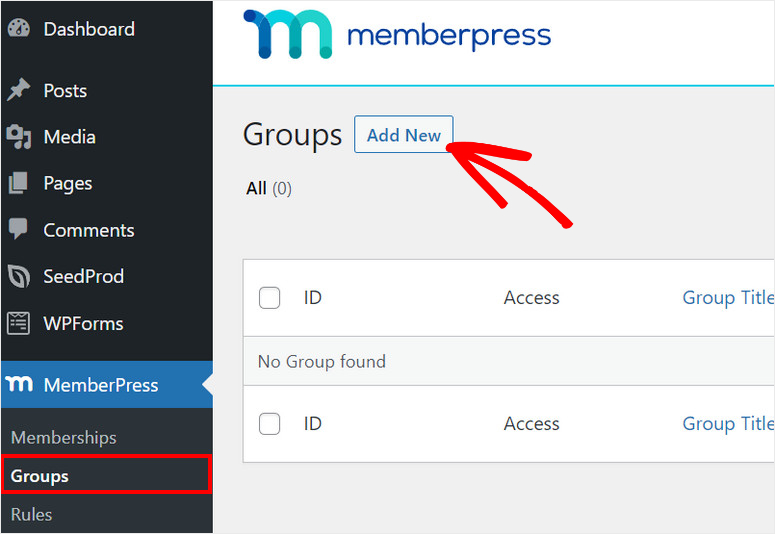
En primer lugar, introduzca un nombre para su página de planes de afiliación. Puede darle un nombre como Planes de precios. En la parte inferior del editor, verás Opciones de grupo, donde puedes agrupar varios niveles de afiliación.
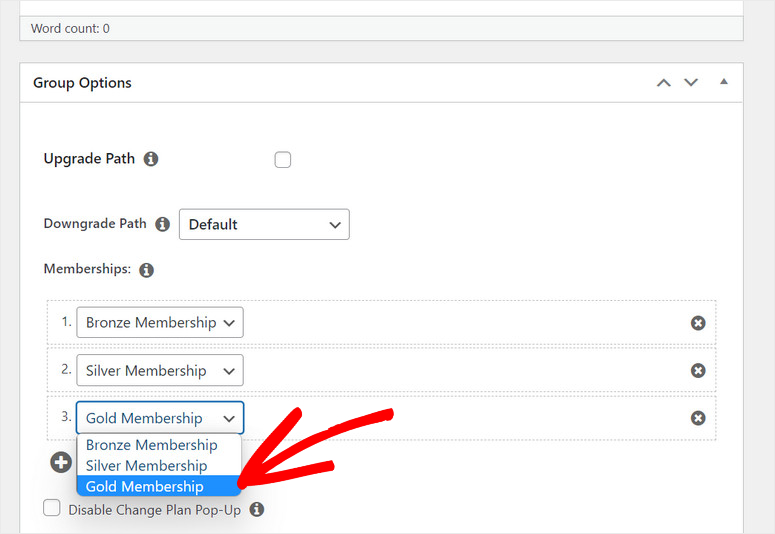
MemberPress ofrece muchas plantillas pre-construidas para mostrar sus planes de precios. ¡Esto hace que sea fácil de configurar su página de precios en cuestión de minutos!
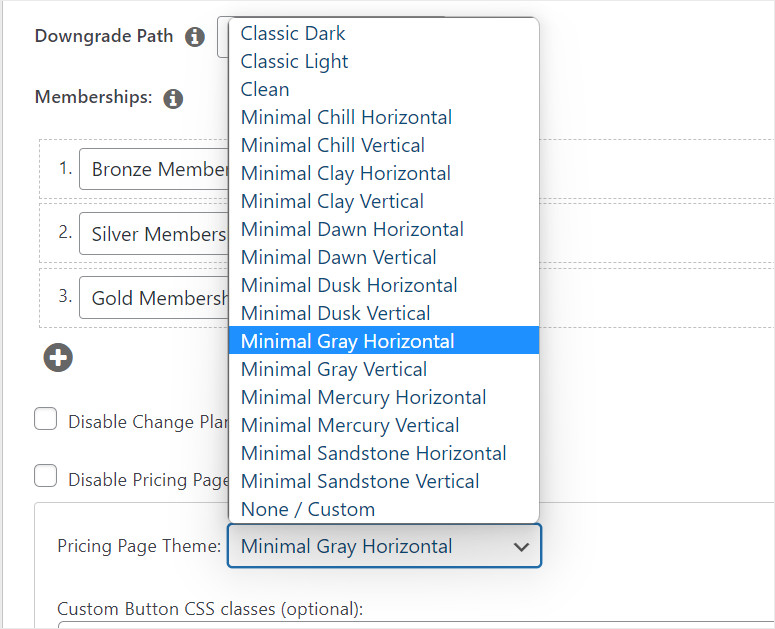
Puedes previsualizar el grupo para ver cómo queda la página de precios en tu sitio. Cuando hayas terminado de configurar tus planes de afiliación de pago, haz clic en el botón Publicar.
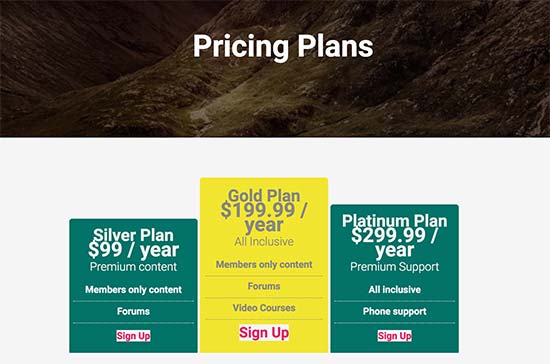
Ahora, tendrás que redirigir a tus usuarios no autorizados a la página de precios para que puedan seleccionar un plan y registrarse. Para ello, vuelve a la página MemberPress ” Grupos y copia la URL del grupo de precios que has creado.
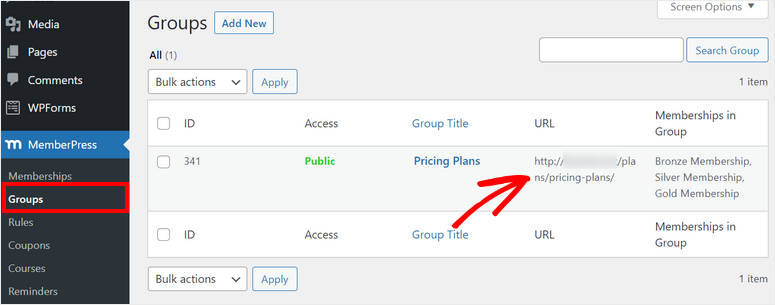
A continuación, abra la página MemberPress ” Configuración y haga clic en la pestaña Páginas.
Desplácese hasta la sección Acceso no autorizado y marque la opción Redirigir a los visitantes no autorizados a una URL específica .
A continuación, pegue la URL del grupo de precios y haga clic en el botón Actualizar opciones .
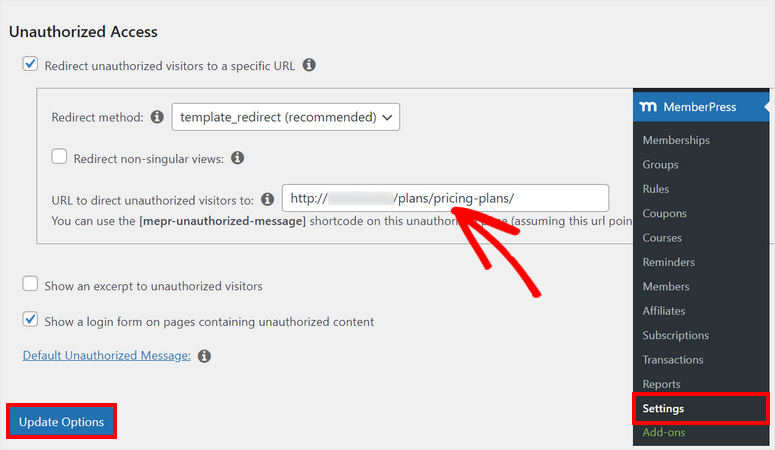
Ahora, los visitantes que no se hayan suscrito a su contenido de vídeo serán redirigidos a su página de precios.
Paso 7: Añadir formularios de registro e inicio de sesión
Hay una última cosa que necesita hacer para configurar su sitio de membresía de vídeo con WordPress. Para hacer su contenido de vídeo más accesible a los usuarios en su sitio, usted debe agregar formularios de registro y de inicio de sesión.
Para empezar, puede añadir la página de precios al menú de navegación.
Para ello, ve a Apariencia ” Menús y haz clic en la pestaña Grupos de la columna de la izquierda. A continuación, seleccione la página de precios que creó en el paso anterior y haga clic en el botón Añadir al menú .
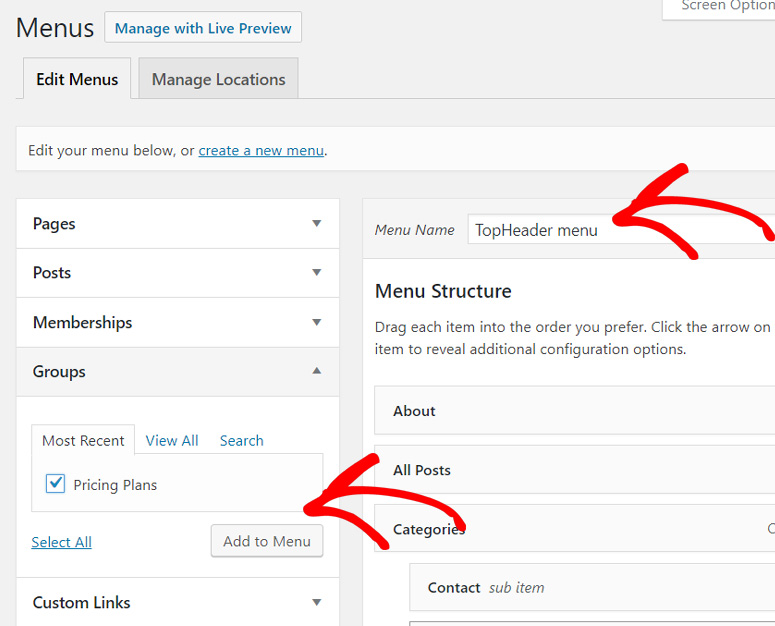
Después de que aparezca la página de precios en la columna de la derecha, puede cambiar el orden del menú a su gusto arrastrándolo hacia arriba o hacia abajo y, a continuación, haga clic en Guardar menú.
Ahora tiene que añadir formularios de acceso para los miembros ya suscritos a sus planes de afiliación. Para ello, visite la página Apariencia ” Widgets en su panel de WordPress.
Aquí puede añadir el widget de inicio de sesión de socio a la barra lateral de su sitio web. De este modo, los miembros pueden iniciar sesión en su cuenta para acceder al área de miembros.
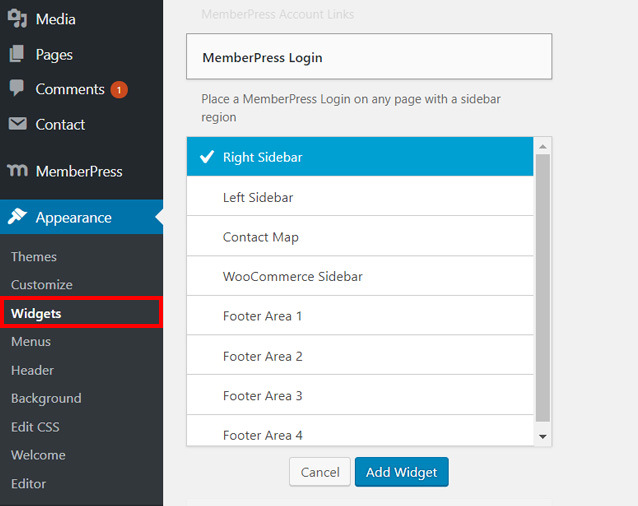
Con eso, has añadido con éxito la página de inicio de sesión y la página de precios a tu sitio web.
¡Vea lo fácil que fue! Con MemberPress, usted nunca tendrá que incrustar códigos cortos y personalizar con la codificación.
Puede crear un sitio de afiliación de vídeo completo con WordPress sin esfuerzo. También tienes acceso completo para añadir niveles de membresía ilimitados y reglas para restringir tu contenido de vídeo premium.
Además, el plugin le permite configurar un muro de pago que hace que la venta de vídeos en su sitio de membresía de WordPress sea pan comido.
También puede consultar nuestra guía sobre MemberPress vs Ultimate Membership Pro para averiguar cuál es el plugin de afiliación más adecuado para su negocio.
Otro gran plugin para su sitio de membresía de vídeo es Thrive Architect que le permite configurar cursos en línea y contenido cerrado.
También puedes echar un vistazo a OptinMonster. Es la mejor herramienta de generación de leads para sitios WordPress.
OptinMonster incluye un casillero de contenido que le permite ocultar contenido premium y mostrar un formulario de suscripción. Una vez que los visitantes se suscriban, tendrán acceso a tu blog premium, noticias o contenido de vídeo.
Además, OptinMonster te permite dirigirte a los visitantes de tu sitio web con impresionantes campañas optin para convertirlos en suscriptores y clientes. También puede crear campañas como notificaciones emergentes, barras flotantes, alfombras de bienvenida, ruedas de cupones y mucho más.
Eso es todo por hoy, esperamos que este tutorial le haya ayudado a aprender cómo construir fácilmente un sitio de membresía de vídeo con WordPress.
Si quieres mejorar las suscripciones de vídeo en tu sitio web, consulta estos recursos a continuación:
- Potentes plugins de generación de leads para WordPress comparados
- Las mejores herramientas de automatización de marketing para WordPress (comparadas)
- Herramientas para rastrear el tráfico de visitantes en su sitio WordPress
Estas entradas le ayudarán a automatizar sus campañas de marketing y a aumentar las conversiones en su sitio web de vídeos de afiliación. El último le ayudará a realizar un seguimiento del tráfico en su sitio y obtener informes detallados.

Comentarios Deja una respuesta